在Linux系统上安装虚拟机主要有两种方法:
一. 使用图形用户界面(GUI)工具
许多基于GUI的工具简化了在Linux上安装和管理虚拟机的过程。这些工具提供了用户友好的界面来处理创建、配置和运行虚拟机等任务。
流行的GUI工具:
VirtualBox: 一个广泛使用的开源虚拟机平台,支持各种客户操作系统。
下载地址:https://www.virtualbox.org/manual/ch01.html
GNOME Boxes: GNOME桌面上的预装虚拟机管理器,提供了一种简单直接的虚拟化方法。
下载地址:https://wiki.gnome.org/Apps/Boxes
KVM(基于内核的虚拟机): 一个集成到Linux内核中的虚拟化框架,提供高性能和效率。
下载地址:https://linux-kvm.org/page/Main_Page
使用GUI工具安装:
-
下载并安装选定的GUI工具。
-
启动GUI工具并按照屏幕上的说明进行操作。
-
选择要创建的虚拟机类型(例如,Linux、Windows)。
-
为虚拟机分配资源(CPU、内存、磁盘空间)。
-
在虚拟机中安装客户操作系统。
-
使用GUI工具的控件启动和管理虚拟机。
流行的CLI工具:
-
virt-install: 用于创建和管理KVM虚拟机的命令行工具。
-
qemu: 一个通用的开源虚拟机仿真器,支持广泛的客户操作系统。
-
安装必要的CLI工具(例如,virt-install、qemu)。
-
使用适当的CLI命令创建和配置虚拟机。
-
使用命令行工具在虚拟机中安装客户操作系统。
-
使用CLI命令启动和管理虚拟机。
GUI和CLI工具之间的选择取决于您的喜好和技术专长:
-
GUI工具: 提供用户友好且直观的界面,适合初学者或喜欢可视化方法的用户。
-
CLI工具: 提供更大的灵活性和可定制性,并具有自动化功能,深受经验丰富的Linux用户和那些编写自动化任务的用户喜爱。
注意事项:
-
主机系统要求: 确保您的Linux系统具有足够的硬件资源(CPU、内存、存储)来支持您计划运行的虚拟机。 -
客户操作系统选择: 根据您的特定需求和兼容性要求选择合适的客户操作系统。 -
虚拟化软件功能: 比较不同虚拟化软件选项的功能和特性,以选择最适合您需求的选项。
附件需要 登录 后就可下载!
免费声明
- 本网站的文章内容可能来源于网络,仅供大家学习与参考,如有侵权,请联系站长QQ:304906607进行删除处理。
- 文章采用: 《署名-非商业性使用-相同方式共享 4.0 国际 (CC BY-NC-SA 4.0)。
- 本站资源大多存储在云盘,如发现链接失效,请联系我们我们会第一时间更新。
- 本站一切资源不代表本站立场,并不代表本站赞同其观点和对其真实性负责。
- 本站一律禁止以任何方式发布或转载任何违法的相关信息,访客发现请向站长举报
- 本站永久网址:https://www.aybk.cn

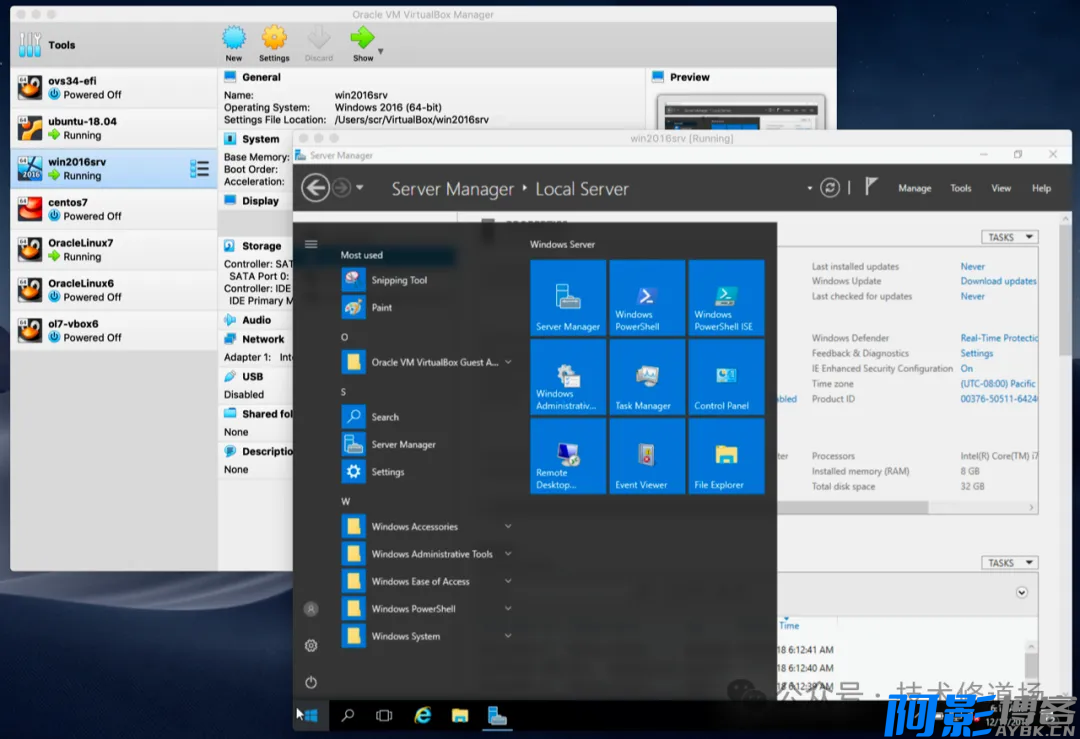

发表评论
请先登录后才能发表评论